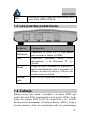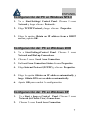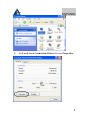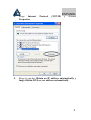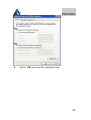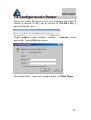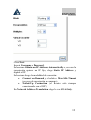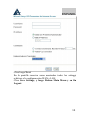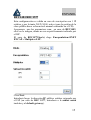Atlantis A02-RA110 Guía de inicio rápido
- Categoría
- Enrutadores
- Tipo
- Guía de inicio rápido

COMPACT ROUTER
ADSL
A02-RA110
Guìa para
la instalaciòn
A02-RA110_GS01

ESPANOL
2
SUMARIO
1.1 Contenido de la confecciòn................................ 3
1.2 Los LED frontales.............................................. 3
LED.................................................................. 3
1.3 Las puertas posteriores....................................... 4
Puertas.............................................................. 4
Utilizaciòn........................................................ 4
1.4 Cablaje ............................................................... 4
1.5 Settaggi di Default ............................................. 5
1.6 Configuracciòn de IE ......................................... 6
1.7 Configuracciòn del PC....................................... 6
Configuracciòn del PC en Windows 95/98/ME
.............................................................................. 6
Configuracciòn del PC en Windows NT4.0... 7
Configuracciòn del PC en Windows 2000.... 7
Configuracciòn del PC en Windows XP ....... 7
1.8 Configuracciòn Router..................................... 11
A02-RA110_GS01 (Julio 2004)

ESPANOL
3
Esto manual ha sido creado como guìa ràpida, pues para
detalles ulteriores relativos a la configuracciòn tienes que
hacer referencia al manual extenso que hay sobre el CD.
1.1 Contenido de la confecciòn
Compact Router ADSL, CD-ROM contenente el manual, Guìa
de Quick Start, cable RJ-11 ADSL, cable CAT-5 LAN ,
Alimentador (9V, 1A).
1.2 Los LED frontales
LED INFORMACION
POWER Encendido verde fijo cuando conexionado a la
red elèctrica
SYS
Encendido verde fijo indica que el dispositivo
ha correctamente efectuado el cargamiento del
firmware y està por eso listo. Si hay problemas
està apagado.
LAN
Encendido verde indica el correcto
funcionamiento del link a 100Mb/s si
encendido amarillo indica el correcto
funcionamiento del link a 10Mbps. Si brilla
indica transferimiento de datos, si apagado
indica un link no funcionante
ADSL Encendido verde fijo indica la correcta
alineaciòn, si brilla està alineandose

ESPANOL
4
PPP Encendido verde cuando son transferidos datos
en la WAN (PPPoA/PPPoE
1.3 Las puertas posteriores
PUERTAS UTILIZACION
LINE(RJ11) Conexiona el cable RJ11 a esta puerta
para efectuar el anlace al ADSL.
LAN Conexiona, utilizando cables CAT5,
directamente a los diferentes PC y/o
Switch.
RESET Luego de haber encendido al dispositivo ,
apreta delicadamente para 6 segundos. El
Router efectuarà un reboot y volverà a las
condicciones de default.
POWER
(jack)
Jack a lo que conexionar el alimentador
1.4 Cablaje
Primero tienes que juntar el produco a la linea ADSL por
medio del cable RJ11 suministrado (en la puerta LINE), luego
junta a las puertas RJ45 los PC de vuestra Lan o los Switch.
En fin junta el alimentador al Compact Router ADSL y luego a
la toma elèctrica. Una vez controlados todos los juntamientos

ESPANOL
5
el Compact Router ADSL el producto efetuarà inmediatamente
un diagnòstico (acerca 20 segundos). Concluda esta fase los
Led POWER, SYS (tal vaz los Led LAN tambièn, si
conexionados a PC) seràn verdes fijos. El Led ADSL, si
oportunamente junto, inicialmente brillarà, por toda la fase de
alineaciòn y luego serà fijo, una vez alineado (condiciòn
indispensable para la navegaciòn Internet).
1.5 Settaggi di Default
Antes de empezar la configuracciòn del Compact Router
ADSL es necesario conocer cuales sean los settaggi de default.
Dejando estos settaggi y settando los PC como client DHCP
(como de instrucciones siguientes) y en fin configurando la
conexiòn al ISP (que habrà comunicado todos los parametros
del caso) serà posible utilizar el Compact Router ADSL entre
de poquisimo tiempo. Para una configuracciòn màs dettallada
hacer referencia al manual sobre el CD.
Las configuracciones de Default del Compact Router ADSL
son:
• Nombre del usuario :admin
• Password:atlantis
• Direcciòn IP: 192.168.1.254, Subnet Mask:
255.255.255.0
• DHCP Server habilitado
• WAN=PPPoA Routing, VPI=8, VCI=35, VC-Mux

ESPANOL
6
1.6 Configuracciòn de IE
Ahora es necessario activar IE, ir al menù Strumenti, luego
elegir el tab Connessioni y elegir unas de las siguientes voces:
• utiliza nunca la conexiòn remota
• utilizza la conexiòn remota si no està disponible una
conexiòn de red
1.7 Configuracciòn del PC
Configuracciòn del PC en Windows
95/98/ME
1. Ve a Start/Settings/Control Panel. Cliccare 2 veces
Network y elege Configuration.
2. Elege TCP/IP ->
NE2000 Compatible, o cualquiera Network Interface Card
(NIC) del PC.
3. Cliccare Properties
4. Elege la opciòn Obtain an IP address automatically
(despues de haber elegido IP Address).
5. Ve a DNS Configuration.
6. Elege la opciòn Disable DNS Y apreta OK para concluir
la configuraccion.
Encamina otra vez el PC para que los cambios habìan
efecto.

ESPANOL
7
Configuracciòn del PC en Windows NT4.0
1. Ve a Start/Settings/ Control Panel. Cliccare 2 veces
Network y luego cliccare Protocols .
2. Elege TCP/IP Protocol y luego cliccare Properties.
3. Elege la opciòn Obtain an IP address from a DHCP
server y apreta OK.
Configuracciòn del PC en Windows 2000
1. Ve a Start/Settings/Control Panel. Cliccare 2 veces
Network and Dial-up Connections.
2. Cliccare 2 veces Local Area Connection.
3. En Local Area Connection Status cliccare Properties.
4. Elege Internet Protocol (TCP/IP) y cliccare Properties.
5. Elege la opciòn Obtain an IP address automatically y
luego Obtain DNS server address automatically.
6. Apreta OK para concluir la configuracciòn.
Configuracciòn del PC en Windows XP
1. Ve a Start y luego a Control Panel. Cliccare 2 veces
Network (in Classic View) Connections.
2. Cliccare 2 veces Local Area Connection.

ESPANOL
8
3. En Local Area Connection Status cliccare Properties.

ESPANOL
9
4. Elege Internet Protocol (TCP/IP) y cliccare
Properties.
5. Elege la opciòn Obtain an IP address automatically y
luego Obtain DNS server address automatically .

ESPANOL
10
6. Apreta OK para concluir configuracciòn.

ESPANOL
11
1.8 Configuracciòn Router
Entrar por medio del browser web a la siguiente direcciòn IP
(donde se inserta el URL) que de default es: 192.168.1.254, y
apreta el timbre invio.
Utiliza admin (como nombre usuario) y atlantis (como
password). Apreta OK para seguir.
Ahora aparecerà , como en la imagen abajo , el Main Menu:

ESPANOL
12
clica a la voz Wizard Setup, en la parte izquierda arriba para
acceder a la configuracciòn conducida (Wizard Setup).
PPPoE(RFC 2516)/ PPPoA (RFC 2364)
PPPoE/PPPoA son conexiones ADSL conocidas como dial-up
DSL. Han sido creadas para integrar servicios a banda ancha
con una atenciòn particular a la facilidad de configuracciòn. El
usuario puede beneficiar de una gran velocidad de acceso sin
mudar la idea de funcionamiento y compartir lo mismo
account con el ISP.
No es necesario ningun software adjuntivo. Esta
configuracciòn es valida en caso de suscripciòn con 1 IP
estàtico y por lo tanto NAT (SUA) activo (para la gestiòn de la
clase pùblica hacer referencia al manual contenido en el CD).
Veamos como configurar correctamente esto tipo de
configuracciòn ADSL.
Asegurarse que los parametros sean, en caso de PPPoA, ellos
en la imagen, donde no sea especificamente indicado por el
ISP.
En caso de PPPoE elege Encapsulation=PPPoE y
Multiplex=LLC.

ESPANOL
13
Clica Next.
Inserir Username e Password.
Selecciona Obtain an IP Address Automatically o, en caso la
suscripciòn quieres un IP fijo, elege Static IP Address y
digitar al IP.
Selecciona luego la modalidad de conexiòn:
• Connect on Demand y el relativo Max Idle Timout
(en caso de suscripciòn a consumo)
• Nailed-Up Connection (el Router està siempre
conexionado con el ISP)
En Network Address Translation elege la voz SUA Only.

ESPANOL
14
Clica luego Next.
En la pantilla sucesiva seran mostrados todos los settaggi
relativos a la configuracciòn WAN y LAN.
Clica Save Settings, y luego Return Main Menu y en fin
Logout.

ESPANOL
15
RFC1483/RFC1577
Esta configuracciòn es valida en caso de suscripciòn con 1 IP
estàtico y por lo tanto NAT (SUA) activo (para la gestiòn de la
clase pùblica hacer referencia al manual contenido en el CD).
Asegurarse que los parametros sean, en caso de RFC1483,
ellos en le imagen, donde no sea especificamente indicado por
el ISP.
El caso de RFC1577(IpoA) elege Encapsulation=ENET
ENCAP e Multiplex=LLC.
Clica Next.
Introducir luego la direcciòn IP pùblico estàtico asignado por
el ISP (en caso de RFC 1577, introducir a la subnet mask
tambièn y al default gateway).

ESPANOL
16
En Network Address Translation elege la voz SUA Only.
En la pantilla sucesiva seran mostrados todos los settaggi
relativos a la configuracciòn WAN y LAN.
Clica Save Settings, y luego Return Main Menu y en fin
Logout.
-
 1
1
-
 2
2
-
 3
3
-
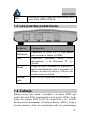 4
4
-
 5
5
-
 6
6
-
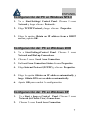 7
7
-
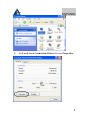 8
8
-
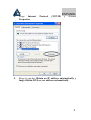 9
9
-
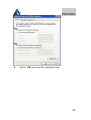 10
10
-
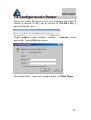 11
11
-
 12
12
-
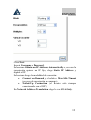 13
13
-
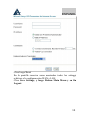 14
14
-
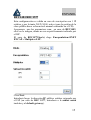 15
15
-
 16
16
Atlantis A02-RA110 Guía de inicio rápido
- Categoría
- Enrutadores
- Tipo
- Guía de inicio rápido